Excel бағдарламасының қосымша мүмкіндіктері мен жұмыс парақтарын редакциялау: ұяшықтарды өңдеу, форматтау және функцияларды қолдану


Жұмыс түрі: Реферат
Тегін: Антиплагиат
Көлемі: 17 бет
Таңдаулыға:
Сабақтың тақырыбы: Excel программасының қосымша мүмкіндіктері.
Жұмыстық беттерді редакторлеу.
Сабақтың мақсаты:
Білімділік: Excel электрондық кестелер туралы түсініктерін қалыптасытыру.
Дамытушылық: Жекелеме тапсырманы орындату арқылы оқушылардың ойлау қабілетін дамыту.
Тәрбиелік : Оқушыларды өз бетімен жұмыс істеуге тәрбиелеу
Сабақ түрі : Аралас сабақ.
Сабақтың жоспары :
1. Ұйымдастырушылық кезең.
2. Жаңа сабақ
3. Практикалық жұмыс.
4. Үйге тапсырма.
5. Бағалау.
Сабақ барысы :
1. Оқушыларды түгендеймін. Үйге берілген тапсырманы сұраймын.
Жаңа сабақ түсіндіру.
КІРІСПЕ
1980 жылы кестелік процессордың пайда болуы арқасында кестелік құжаттарды компьютердің көмегімен өңдеу мүмкін болды. Бірінші болып VisiCalc электрондық поцессоры дүниеге келді. Бірақ ол шыққаннан кейін электрондық кесте концепциясын басқа бірқатар фирмалар алды. Осылай VisiCalc, Super Calc, Multiplan кестелік процессорларының сериясы пайда болды. Бұдан кейін Lotos 1-2-3 пакеттері жасалынды. Біздің елде commputer Assosioners Inc Super Calc 3-4-5 кестелік процесоры кеңінен тарады. Содан кейін бірқатар орысшаланған және біздің қолданушыларға бейімделген АБАК, ДРАКОН, ВАИТАБ -86 пакеттері жасалынды. Осы күнге дейін аз қуатты компьютерлерде Super Calc 4-5 версиялары қолданылды.
Қазіргі компьютерлерде Microsoft Excel кестелік процессоры кеңінен тарала бастады. Компьютерде кестені өңдеу әдісінің алғашқы қарындш пен қағаздың көмегімен істелінентін ескі әдістен айырмашылығы неде?
Бұл сұраққа жауап берместен бұрын, кестелік құжаттар мен олардың электрондық түрлеріне не ортақ екендігін қарастыралық.
Бұл қағаздағы кесте. Жәрменкеден түскен пайда
1 а кесте
Ал осы кесте компьютердің экранында былай (1- сурет) бейнеленеді. Оның электрондық кесте (қысқаша ЭК) деп аталатын өз түрі бар.
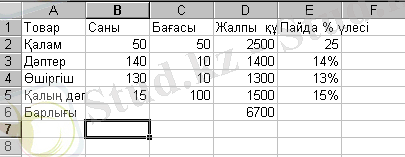
1-сурет Кестенің электрондық түрі.
Бірнеше қатарлардан тұратын кестені тік төртбұрышты кесте деп атайды. Кесте дегеніміз -қатарлар мен бағандарда реттелген информациялар. Кесте кез келген қатар мен бағаналар санынан тұруы мүмкін. Қатар дегеніміз - көлденең біріккен аралас ұяшықтар. Бағана дегеніміз - тігінен аралас ұяшықтар. Қатарлар мен бағаналар қиылысып, ұяшықты құрайды. Ұяшық дегеніміз -деректер сақталатын орын.
Электрондық кесте дегеніміз -ұяшықтарда деректер (мәтіндер, сандар, формулалар) жазылған қарапаым кестенің компьютерлік түрі.
Электрондық кестелерді өңдеуге жататын іс-әрекеттер:
- Фукнциялармен формуларрды пайдалана отырып әртүрлі есептеулер жүргізуге болады.
- Түрлі-түрлі факторлардың құжаттарға тигізетін әсерін зерттеу.
- Тиімді ету міселелерін шешу.
- Белгілі бір критерийлерді қанағаттандыратын мәліметтер жиынын таңдап алу
- Шграфиктер мен диаграммалар тұрғызу
- Мәліметтерді сттастикалық талдау.
Электрондық кестелердің құндылығы олардағы мәліметтерді өңдеу тәсілдерін пайдаланудың қарапаймыдылығы болып табылады.
Сөйтсек, электрондық кестеде де сол бағанадлар мен қатарлар қолданылады. Бұл жерде бағаналар деп аталады, ал қатарлар сол жақта қойылған сандармен белгіленеді. Көптеген электрондық кестенің бағандары «А» дан « Z» дейінгі, одан әрі екі әріптің комбинацияларымен «АА» дан « IV» дейінгі әріптермен белгіленеді. Әрбір қатар 1 ден басталатын реттік қамтамасыз етілген. Бірақ кішкентай дисплей экранында мұндпай үлкен кестенің бағандарының және қатарларының санын қалай орынластыруға болады.
Барлық іс мынада, кестенің барлық элементтерін бір уақытта көрудің қажеті жоқ. Өйткені экрнада әдетте 13 немесе 14 бағана және 22-24 қатар ғана көрінеді. Егер де басқа бағандарды немесе қатарларды талдау қажет болса, онда кестенің қажетті бағандары және қатарлары көрінгенше жай ғана экран бойынша оңға немесе жоғары жылжиды.
Егер бағандар мен қатарларда деректер болмаса, онда олар қолданылмайды, өйткені олар қарапайым «бос торлар» сияқты бос болады.
Бағандар мен қатарлардың бірігуінде ұяшықтар пайда болады. электрондық кестеде ұяшықтар деректерді сақтаудың ең кішкентай элменттері болып табылады. Әрбір ұяшықтың өз адресі бар, олар координаттарымен бағаналарды белгілейтін әріптермен және қатарлардың нөмерін анықтайтын санмен анықталады. «А» бағанасымен «5» жолының қиылысуындағы ұяшықтардың адресі «А5» болады. Кестеде информацияны дұрыс тауып және онымен есептеуді жүргізу үшін кестеде ұяшықтапрдың адрестерін білу маңызды.
Алдрес тек қана ұяшықтарда ғана емес, аралас ұяшықтар (немесе келесіде ауқым деп атайтын боламыз) -блогында болады.
Ұяшықтар блогы ретінде бүкіл қатарды немесе қатардың бөлігін ғана, бүкіл бағанды немесе бағанның бөлігін, немесе тік төртбұрыш құрайтын бірнеше бағаналар мен қатарларды қарастыруға болады.
Ұяшықтың ауқымы оның бірінші және соңғы ұяшықтарының адрестерімен беріледі. Олардың арасына бөлу белгісі - қос нүкте қойылады.
Мысалы:
- «Студент құралы» мәтіні В2 адресті ұяшықта орнадласқан, ұяшықтың адресі В бағанасы мен 2 қатардың қиылысуында пайда болған.
- Әрбір өнімнің құны туралы информация D2:D7 ұяшықтарының ауқымында орналасқан, ұяшықтардың ауқымы D бағананың бөлігінде құрылған.
“Саны және бағанасы көрсетілген сатуға ұсынылған барлық тауарлар туралы информация В2:С7 ұяшықтарының ауқымыда орналасқан, ұяшықтардың ауқымы алғашқысы В2 және соңғысы С7 пайда болған тік төртбұрышты түрде болады.
Практикалық жұмыс - 10 мин.
Бағалау.
Үйге тапсырма. Анықтамаларды, жазған конспектіні оқып келу.
Сабақтың тақырыбы: Жұмыстық столды форматтау: Сандарды форматтау, ұяшықтардың өлшемін өзгерту, шрифт таңдау т. б. элементтері.
(3 сағат)
Сабақтың мақсаты:
Білімділік : Электрондық кестелерде деректерді өңдеуге үйрету.
Дамытушылық: Жекелеме тапсырманы орындату арқылы
оқушылардың ойлау қабілетін дамыту.
Тәрбиелік : Оқушыларды өз бетімен жұмыс істеуге тәрбиелеу
Сабақ түрі : Аралас сабақ.
Сабақтың жоспары :
1. Ұйымдастырушылық кезең.
2. Жаңа тақырып түсіндіру.
3. Практикалық жұмыс.
4. Бағалау.
5. Үйге тапсырма.
Сабақ барысы :
1. Оқушыларды түгендеймін. Үйге берілген тапсырманы сұраймын.
Excel программасын іске қосу. Программа терезесімен жұмыс істеу.
Microsoft Excel 97- кесте ішінде есеп жұмыстарын атқара отырып, оларды көрнекі түрде бейнелейтін диаграммаларды тұрғызу, мәліметтер базасын құру, сан түріндеберілген мәліметтер арқылы эксперименттер жүргізу т. б. мүмкіндіктер беретін, Windows ортасында жұмыс істеуге арналған арнайы программалық кесте.
- Еxcel программасын іске қосу
- Тапсырмалар тақтасындағыІске қосу (Пуск) батырмасында тышқанды шертеміз де, Программалар қатарын таңдаймыз.
- Microsoft Excelқатарында тышқанды шертеміз.
2. Excel программасының терезесі
 Excel программасы іске қосылғаннан кейін экранның көрінісі 1. 1-суреттегідей болады. Еxcel электорондык кестелердiн косылғаннан кейiн автоматы турде 1-кiтап (книга1) деген атпен жана кұжат ашылады . Бұл кітаптын атын файылды сактау кезінде өзгертуге болады.
Excel программасы іске қосылғаннан кейін экранның көрінісі 1. 1-суреттегідей болады. Еxcel электорондык кестелердiн косылғаннан кейiн автоматы турде 1-кiтап (книга1) деген атпен жана кұжат ашылады . Бұл кітаптын атын файылды сактау кезінде өзгертуге болады.
 Бұдан басқа жана кітап жасау үшін Құру (Создать) батырмасын шертеміз немесе [Ctrl+N] қоспернесін басамыз. Жанадан құрылған кітаптың аты 2-кітап, 3-кітап ( Книга 2, Книга 3) т . с. с. болады.
Бұдан басқа жана кітап жасау үшін Құру (Создать) батырмасын шертеміз немесе [Ctrl+N] қоспернесін басамыз. Жанадан құрылған кітаптың аты 2-кітап, 3-кітап ( Книга 2, Книга 3) т . с. с. болады.
- Excel терезесінің жоғарғы жағында терезені басқару батырмалары бар Тақырып қатары орналасқан
- Excel терезінін екінші жолы - Меню катар
- Үшінші және тортінші жолда Стандартты және Форматтау саймандар тактасынын аспаптары.
Стандартты саймандар тактасы. Бұл тактада орналаскан батырмалар жиі орындалатын командалардың әрекеттерін қайталайды. Олар файлды сақтау, оқу, қағазға басу, көшіру, енгізу, сандар қосындысын табу, мәліметтерді реттеу т. б. әрекеттерді жылдам орындау мүмкіндігін береді.
Форматтау саймандар тактасы. Бұл саймандар тақтасындағы батырмалар қаріп (шрифт) форматын таңдау мүмкіндігін береді: мәтінді жартылай қарайтылған, курсивті, асты сызылған етіп жазу, мәтінді туралау, сандарды форматтау, жақтау мен түстерді қолдана отырып, кестені безендіру әрекеттерін жылдам орындау істерін атқарады.
Стандартты саймандар тақтасындағы батырмаларда тышқан курсорын жайлап жылжыта отырып, ондағы аспаптардың орындайтын әрекеттерін анықтаңыз.
- Бесінші жол -Формулалар қатары. Мұнда ұяшықтың -әрбір тордың мазмұнын көріп, формулаларды өңдеуге болады.
- Бесінші жол мен кестенің соңына дейінгі аралықты электрондық кестенің жұмыс аймағы алып тұрады. Кестенің жолдары (қтарлары) санмен, ал бағаналары әріптермен таңбаланады.
- Төменгі қатар -Қалып қатары, оған үстіміздегі уақыттағы компьютерлердің жұмысы н/е Excel кестесі жөнінде ақпарат шығып тұрады.
Төменгі қатардың сол жақ шетінде Excel кестесі жұмыс режимінің индикаторы тұр. Мысалы, Excel кестесі мәліметтердің енгізілуін күтіп тұрған жағдайда дайын режимінде тұрады да, индикатор Дайын (готов) деген сөзді көрсетіп тұрады.
3. Excel меню командаларының көмегімен жұмыс істеу
Пернелер тақтасының көмегімен меню қатарына шығу үшін ALT немесе F10 пернесін басу керек. Бұл пернелер басылғаннан кейін меню командаларының бірі басқа түспен ерекшеленеді. Курсорды басқару пернелерінің ←, → көмегімен қажетті меню командасының біріне жеткіземіз. ENTER пернесін басқаннан кейін суырылып ішкі меню (подменю) ашылады. Ішкі меню командасын ↑ немесе ↓ пернелерінің бірі арқылы таңдауға болады. Команданы орындау үшін Enter пернесін басамыз. Меню қатарынан жұмыс алабына ESC пернесін басу арқылы оралуға болады.
Excel кесткнің меню командаларын тышқанмен орындаған өте жеңіл, әрі қолайлы. Қажетті меню командасына тышқан курсорын орналастырамыз да, төменгі сатылы меню командаларында тышқанды жылжыта отырып, тиісті командада тышқанның сол жақ батырмасын шертеміз.
Тышқанның сол жақ батырмасын шерту арқылы қанат белгілерді көрсету немесе алып тастау, сұқбат терезелерін және ішкі беттерді ашу әрекеттері орындалады. Егер тышқанды меню сыртына шертсек, меню қатарынан шығып, ішкі меню жабылады.
 1. 2-суретте меню қатарындағы Түр (Вид) бөліімі ашылып онда бірнеше төменгі сатылы командалар тіркесінен Саймандар тақтасы командасы тандалынған. Стандартты, Фарматтау және Сурет салу (Рисование) қатарларының қанат белгілері көрсетілген, яғни осы саймандар тақтасының батырмалары экраны көрініп тұр.
1. 2-суретте меню қатарындағы Түр (Вид) бөліімі ашылып онда бірнеше төменгі сатылы командалар тіркесінен Саймандар тақтасы командасы тандалынған. Стандартты, Фарматтау және Сурет салу (Рисование) қатарларының қанат белгілері көрсетілген, яғни осы саймандар тақтасының батырмалары экраны көрініп тұр.
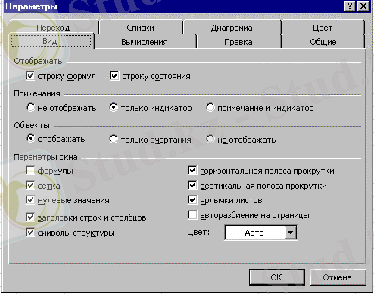 1. 1-кестедегі қатарлардың √ қанат белгілері көрсетіліп тұрғанына көз жеткізіңіз.
1. 1-кестедегі қатарлардың √ қанат белгілері көрсетіліп тұрғанына көз жеткізіңіз.
1. 2-сурет Сервис-параметрлер командасын орындағанда ашылған сұхбат терезесінің Түр(Вид) ішкі беті
Егер осы қатарлардың қанат белгілері көрінбей тұрса, олардың әрқайсысында тышқанның сол жақ батырмасын шертіңіз.

1. 4. -сурет Сервис-Праметрлер космандасын орындағанда ашылған сұқбат терезенің Жалпы (общие) ішкі бет.
Ұяшықтардағы мәліметтерді өңдеу
Ұяшықтағы мәліметтерді еңгізу кезінде және олар енгізілгеннен кейін де өңдеуге болады.
Егер ұяшыққа мәліметтерді енгізіп отырып түзету қажеттігі туса, оларды солға [BackSpace] немесе оңға[Delete] қарай өшіру пернелерінің тиістісін қолданамыз.
Ұяшықтағы бұрын енгізіліп қойылған мәліметтерді өзгерту қажет болса, өңдеу режимін іске қосу үшін кестелік курсорды қажетті ұяшыққа орналастырған соң, [F2] пернесін басамыз. Тиісті түзетулерді жасаған соң, [Enter] немесе курсорды басқару пернелерінің бірін басамыз.
Қатар, бағана, блоктармен жұмыс істеу.
Ұяшықтағы мәлеметтерді көшірүге, өшірүге, жылжытуға, блоктарды мәлеметтерден тазартуға болады. Осы әрекеттерді орындау үшін қажетті бөлікті белгілеп алған соң;
- Стандартты саймандар тақтасының батырмалар тобының көмегімен (Қиып алу, Көшіру, Кірістіру) ;
- Түзету ( Правка) менюінің Қиып алу ( Вырезать), Көшіру ( Копировать), Кірістіру (Вставить), Өшіру ( Удалить), Тазалау (Очистить), Толтыру (Заполнить) командаларының көмегімен;
- Тышқанның көмегімен;
- Контекісті жанама менюдің командаларының көмегімен орындауға болады.
Жылжыту немесе Орын ауыстыру үшін нені, қайда жылжыту керек екенін көрсету керек. Тышқанның көмегімен белгіленген бөлікті ( ұяшық немесе блок) жылжыту үшін, тышқан курсорын сол белгіленген аймақтың ішіне орналастырамыз. Одан кейін тышқан батырмасын басулы күйінде ұстап тұрып қажетті орынға жеткіземіз.
Ұяшық мазмұнын көшіру.
Көшіру кезінде мәлімет бұрынғы орнында да қалады, оның көшірмесі жаңа орынға қойылады. Тышқанның көмегімен көшірру үшін белгіленген аймақты жылжыту кезінде (Gtrl) пернесін басулы күйде ұстап тұру керек.
Торларды мәліметтермен толтыру
Торларды мәліметтермен толтыру кезінде ұяшықтағы немесе блоктағы мәліметтер бір іс-әрекет нәтижесінде бірнеше рет қайталанып көшіріледі. Толтыру әрекеті тек оңға және төмен қарай ғана орындалады.
Тышқанның көмегімен толтыру белгіленген аймақ оң жақ төменгі шетіне тышқан кусорын орналастырғанда пайда болған қара түсті қооосу таңбасын жылжыту арқылы жүзеге асады. Егер бұл толтыру таңбасы жоқ болса, мынадай іс-әрекеттерді орындау қажет. Меню қатарындағы Сервис, Параметрлер, Түзету командаларын орындап ашылған ішкі бетте Ұяшықтарды тасымалдау (Перетаскивание ячеек) √ қанат белгісін көрсетіп қою керек.
Автотолтыру.
Электрондық кестеде торларды мәліметпен авоматты турде толтыру мүмкіндігі бар. Ұяшықтарға ай аттарын, сандарды т. б. автоматты түрде енгізуге болады. Мысалы, ұяшыққа кез келген ай атын теріп жазған соң, кетелік курсорды сол ұяшыққа орналастырып , тышқанның көмегімен толтыру әрекетін орындасақ, келесі ұяшықтарға реті бойынша ай аттары енгізіледі. Дәл осы әрекетті орындай отырып, ұяшықтарды белгілі бір зандылықпен реттелген санмен де толтыруға болады. Ұяшықтарды санмен толтыру үшін, міндетті түрде екі сан енгізілу керек. Excel программасы сандар енгізілген мезетте сандардың айырмасын есептеу арқылы, қадамды анықтайды да, толтыру әрекеті орындалған кезде келесі ұяшыққа сол қадамды ескере отырып, сан мәндерін есептеп енгізеді. Ұяшықтарға сандарды, белгілі қадаммен кему немесе арту реті бойынша автоматты түрде жазу үшін, екі сан енгізілген ұяшықты бірге белгілеп алып, толтыру әрекетін орындау қажет.
Ұяшықтарды автоматты түрде толтыруға болатын мәліметтер тізімін Сервис, Параметрлер командасын орындағанда ашылған сұхбат терезедегі Тізімдер ( Список ) ішкі бетінде оқи аламыз ( 1. 8-сурет) . Осы сұхбат терезедегі тізімге өзіміз көп қолданатын сөздерді тізім ретінде енгізуге болады.
Тізімге жаңа мәліметтер қосу үшін, Тізімдер (Список) ішкі бетінде Жаңа тізім ( Новый список ) қатарын таңдаймыз да, Тізімдер элементтері өрісінде мәліметтерді үтір арқылы терген соң, ОК батырмасын шертеміз.
Тізімдердің ішіндегі мәліметтерді өшіру үшін Тізімдер ( Списки) ішкі бетінде оны белгілеген соң, Өшіруге батырмасын шерту жткілікті, сондай- ақ, мәліметтерді кестеге теріп жазып қойған соң оларды тізімге қосу ойыңызға келсе, тізімдер ішкі бетінде қайтадан терудің қажеті жоқ, кестедегі м әліметтер тізімі белгілегеннен кейін тізімдер (сервис, параметірлер) ішкі бетін ашмыз, ұяшықтардың тізімі алу ( импорт списка из ячеек) өрісінде кестедегі тізім жазылған ұяшықтардың аралығы көрініп тұруы керек. Егер бұл аралық көрінбей тұрса, мәліметтер жазылған ұяшықтардың адрестердін осы әрісте кәрсетеміз де импорт , одан кейін ОК б атырмасын шертеміз,
Ұяшықтағы мәліметтерді өшіру және тазарту .
Егер ұяшықты немесе блокты мәліметтерден тазарту, яғни ондағы мәліметтерді өшіру қажет болса, оларды белгілеп алған соң [Del] пернесін
басу жеткілікті .
Ұяшықты немесе блокты оған енгізілген мәліметтерден қажетті аймақты белгілеп алған соң, Түзету, Тазарту (Правка, Очистить) командаларын орындау арқылы да тазалауға болады.
Практикалық жұмыс.
Бағалау.
Үйге тапсырма.
Сабақтың тақырыбы:
Жұмыстық столды форматтау: сандарды форматтау.
Сабақтың мақсаты:
Білімділік: Ұяшықтағы сандарды өңдеп, сандық
мәндерді форматтау жолдарын үйрету.
Тәрбиелік: Оқушылардың ой еңбегін дағдылауға, өз
бетімен жұмыс істеуге, еңбек етуге, ұйымшылдыққа тәрбиелеу.
Дамытушылық: Ойлау шеберлігінің, түйсіктің және естің
дамуы; дамыта оқыту негізінде оқушылардың белсенділігін, қызығушылығын арттыру.
Сабақтың түрі: Жаңа сабақ.
Сабақ әдісі: Лекция.
Сабақ жоспары:
- Ұйымдастыру кезеңі.
- Үй тапсырмасын сұрау.
- Жаңа сабақты түсіндіру.
- Сабақты бекіту.
- Уйге тапсырма беру
Сабақтың барысы:
- Ұйымдастыру кезеңі. Оқушылармен сәлемдесемін. Кезекшіден оқушылардың бар жоғын сұрастырып, түгендеймін. Түгендеп болған соң оқушылардың сабаққа әзірлігін тексеріп қадағалаймын. Оқу құралдарын дайындауларын сұраймын.
- Үй тапсырмасы.
- Жаңа тақырыпқа көшу.
Excel программасының негізгі атқаратын қызметінің бірі сандарды өңдеу және сандық мәндерді көрсету жолдары болып табылады. Excel программасында сандарды өрнектеу тәсілдері әртүрлі топтарға жіктеледі.
Мысалы 100 санының жазылу форматтары мынадай:
100, 00 р. - ақшалық форматта(в денежном формате)
1%-проценттік форматта
1, 00Е+2- экспоненциальды түрде, 1*10^2 дегенді білдіреді .
Санның форматын өзгерту үшін ұяшықты немесе блокты белгілеп алғаннан кейін Форматтау саймандар тақтасындағы мына батырмалардың қажеттісін шерту керек.
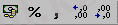
Сандардың форматын Формат, Ұяшықтар командасын немесе осы команданы жанама менюден орындау арқылы да тандауға болады. Осы команданы орындаған соң Ұяшықтардың форматы Сұқбат терезесі ашылады. Осы сұқбат терезедегі Сан(Число) ішкі бетінде қажетті форматы тандау мүмкіндігі бар .
Ұяшықтағы саның форматын өзгерту кезінде ұяшықтағы мәліметті өрнектеу әдісі ғана өзгереді де, мәліметтерді өзі сол қалпында қалады . Егер тағайындалған форматта сан бағанаға сыймай тұрса, ол # # # # # түрінде көрінеді, мұндай жағдайда бағананың енін үлкейту керек.
Ол үшін Түр, Маштаб (Вид, Масштаб) Командасын орындап, масштаб терезесінде 75% ауыстырғышын қосыңыз.
IV. Сабақты бекіту.
- Үйге тапсырма беру.
Сабақтың тақырыбы: Функцияларды пайдалану: аргументтер, автоқосынды,
функцияны редакторлеу, функцияның түрлері.
(4 сағат)
Сабақтың мақсаты:
Білімділік : Функцияларды пайдалану: аргументтер, автоқосынды, функцияны редакторлеу, функцияның түрлері туралы түсініктерін қалыптастыру.
Дамытушылық: Жекелеме тапсырманы орындату арқылы
оқушылардың ойлау қабілетін дамыту.
Тәрбиелік : Оқушыларды өз бетімен жұмыс істеуге тәрбиелеу
Сабақ түрі : Практикалық сабақ.
Сабақтың жоспары :
1. Ұйымдастырушылық кезең.
2. Қайталау.
3. Практикалық жұмыс.
4. Үйге тапсырма.
5. Бағалау.
Практикалық жұмыс.
Excel 97 программасында функция мәндерін кесте түрінде
есептеп шығару
Функцияны кестелеу әдісі бойынша есеп шығару
Есептің берілгені :
У=к*(х 2 -1) /(х 2 2+1) фунциясының мәндерін х айнымалысын [-2, 2] аралығында 0, 2 қадамымен өзгергендегі мәндерді үшін есептеу керек . Мұндағы К=10.
Есептің нәтижесін мынадай кесте түрінде көрсету қажет болсын ;
1. EXCEI кестесінде адрестерді көрсету әдістері.
Ұяшық пен блоктардың адрестерін абсолютті, салыстырмалы және аралас түрде бейнелеу
Салыстырмалы адрес. Ұяшықтармен жұмыс жасау кездерінде D3, А1:Н9 т. с. с сілтемелерді қолдануға болады. Адрестердің мұндай турде көрсетілуі салыстырмалы деп аталады. Салыстырмалы адрестер формулаларды жылжыту кезінде өте ыңғайлы. Формулаларда мұндай адрестерді қолдану барысында EXCELкестесі ұяшықтың адресін ағымдағы
Ұяшық адресіне салыстырмалы түрде сақтайды. Мысалы, D4 ұяшығына=D1+D2 формуласын енгізетін болса, EXCEl програмасы бұл формуланы екпінді ұяшықтан үш қатар жоғары және екі қатар төмен ұяшықтағы мәндерді қосу керек “ деп қабылдайды. Егер D4 ұяшығын, яғни =D1+D2 формуласын C4 ұяшығына көшірсек, С4 ұяшығына =C1+C2 формуласы, ал D5 ұяшығына =D2+D3 формуласы автоматты түрде енгізіледі.
Абсолютті адрес . Егер формуланы көшіру барысында белгілі бір ұяшыққа немесе аймаққа сілтеме жасау қажет болса, абсолютті адресті қолданамыз. Абсолютті сілтеме $ белгісінің көмегімен жазылады. Мысалы,
$C$15 түрінде сілтеме жазылса, формуланы қай орынға орналастырсақ та, сол формулада тұрақты түрде тек С15ұяшығындағы мән пайдаланады.
... жалғасы- Іс жүргізу
- Автоматтандыру, Техника
- Алғашқы әскери дайындық
- Астрономия
- Ауыл шаруашылығы
- Банк ісі
- Бизнесті бағалау
- Биология
- Бухгалтерлік іс
- Валеология
- Ветеринария
- География
- Геология, Геофизика, Геодезия
- Дін
- Ет, сүт, шарап өнімдері
- Жалпы тарих
- Жер кадастрі, Жылжымайтын мүлік
- Журналистика
- Информатика
- Кеден ісі
- Маркетинг
- Математика, Геометрия
- Медицина
- Мемлекеттік басқару
- Менеджмент
- Мұнай, Газ
- Мұрағат ісі
- Мәдениеттану
- ОБЖ (Основы безопасности жизнедеятельности)
- Педагогика
- Полиграфия
- Психология
- Салық
- Саясаттану
- Сақтандыру
- Сертификаттау, стандарттау
- Социология, Демография
- Спорт
- Статистика
- Тілтану, Филология
- Тарихи тұлғалар
- Тау-кен ісі
- Транспорт
- Туризм
- Физика
- Философия
- Халықаралық қатынастар
- Химия
- Экология, Қоршаған ортаны қорғау
- Экономика
- Экономикалық география
- Электротехника
- Қазақстан тарихы
- Қаржы
- Құрылыс
- Құқық, Криминалистика
- Әдебиет
- Өнер, музыка
- Өнеркәсіп, Өндіріс
Қазақ тілінде жазылған рефераттар, курстық жұмыстар, дипломдық жұмыстар бойынша біздің қор #1 болып табылады.



Ақпарат
Қосымша
Email: info@stud.kz